Keil如何进行stm32的程序开发教学内容文档格式.docx
《Keil如何进行stm32的程序开发教学内容文档格式.docx》由会员分享,可在线阅读,更多相关《Keil如何进行stm32的程序开发教学内容文档格式.docx(11页珍藏版)》请在冰豆网上搜索。
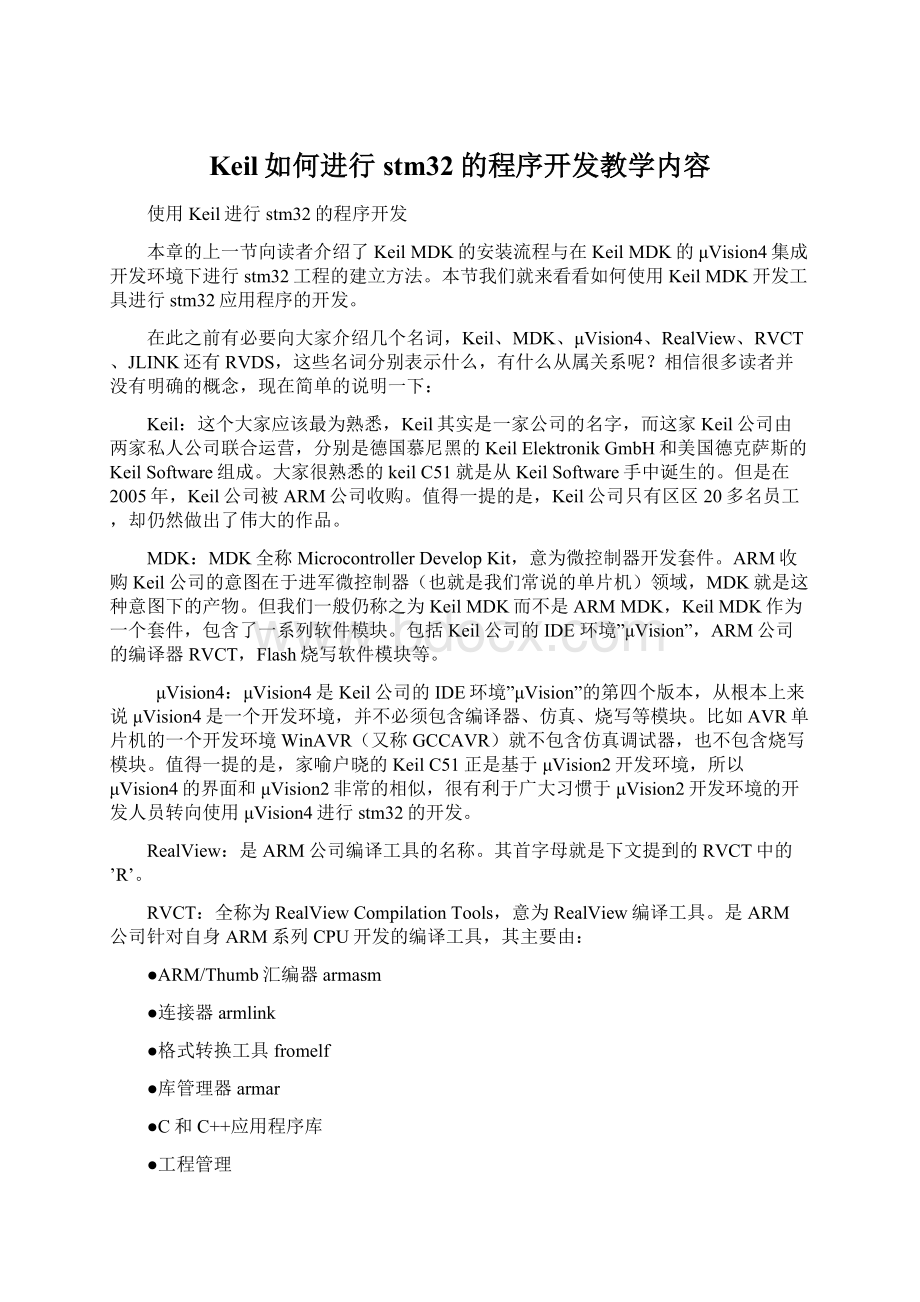
ARM收购Keil公司的意图在于进军微控制器(也就是我们常说的单片机)领域,MDK就是这种意图下的产物。
但我们一般仍称之为KeilMDK而不是ARMMDK,KeilMDK作为一个套件,包含了一系列软件模块。
包括Keil公司的IDE环境”μVision”,ARM公司的编译器RVCT,Flash烧写软件模块等。
μVision4:
μVision4是Keil公司的IDE环境”μVision”的第四个版本,从根本上来说μVision4是一个开发环境,并不必须包含编译器、仿真、烧写等模块。
比如AVR单片机的一个开发环境WinAVR(又称GCCAVR)就不包含仿真调试器,也不包含烧写模块。
值得一提的是,家喻户晓的KeilC51正是基于μVision2开发环境,所以μVision4的界面和μVision2非常的相似,很有利于广大习惯于μVision2开发环境的开发人员转向使用μVision4进行stm32的开发。
RealView:
是ARM公司编译工具的名称。
其首字母就是下文提到的RVCT中的’R’。
RVCT:
全称为RealViewCompilationTools,意为RealView编译工具。
是ARM公司针对自身ARM系列CPU开发的编译工具,其主要由:
●ARM/Thumb汇编器armasm
●连接器armlink
●格式转换工具fromelf
●库管理器armar
●C和C++应用程序库
●工程管理
组成,这些模块都被嵌入到了集成KeilμVision4开发环境里(但绝不仅是KeilμVision4)。
值得一提的是,ARM公司作为ARM处理器的设计者,其编译工具RVCT的性能与表现是无与伦比的,没有任何一套编译工具能取代其成为首选。
RVDS:
全称为RealViewDeveloperSuite,意为RealView开发套件。
是ARM公司为方便用户在ARM芯片上进行应用软件开发而推出的一整套集成开发工具。
该套工具包括软件开发套件和硬件仿真工具,是软硬件结合的套件。
RVDS的价格十分的高昂,但功能也十分的强大,基本不会在普通企业和个人用户手中出现。
J-Link:
J-Link是SEGGER公司为支持仿真ARM内核芯片推出的JTAG仿真器。
配合IAREWAR,ADS,KEIL,WINARM,RealView等集成开发环境支持所有ARM7/ARM9/Cortex内核芯片的仿真,通过RDI接口和各集成开发环境无缝连接,操作方便、连接方便、简单易学,是学习开发ARM最好最实用的开发工具。
笔者使用的就是J-Link仿真器,并且推荐各位读者使用J-Link仿真器进行stm32工程的开发。
OK,名词解释完毕,相信各位读者看完之后,以后不会再秉持“我使用Keil编译器……”或者“我正在下载RVDS……”这种看似内行本质外行的言论了^_^。
本书选用KeilμVision4作为本书中工程实例的开发环境,原因在于其软件操作方式简单,功能齐全,有KeilC51开发经历的读者朋友可以很快上手。
而且作为ARM公司旗下根正苗红的IDE,相信ARM公司是不会让自家孩子在外边献丑的。
一般情况下,我们会使用IDE做以下事情:
1、编写程序代码。
2、编译程序。
3、烧写程序。
4、调试程序,包括查看变量、内存、寄存器,时间跟踪分析、甚至可以调用虚拟打印窗和虚拟逻辑分析仪用以显示程序输出。
5、输出需要的文件如Hex、Bin、Lib等……
我们就遵循以上几条思路,来看看我们的KeilμVision4如何实现这些功能。
首先请读者准备好一块至少拥有一个最小系统的stm32硬件环境,J-Link仿真器,然后依照上一节的办法建立一个stm32的工程,建立完毕后请将如下代码作为main.c文件的内容:
———————————————————————————————————————
#include"
stm32f10x_lib.h"
u32Stm32IdHigh=0;
u32Stm32IdMed=0;
u32Stm32IdLow=0;
voidRccInitialisation(void);
intmain(void)
{
RccInitialisation();
Stm32IdLow=*((u32*)0x1FFFF7E8);
Stm32IdMed
=*((u32*)0x1FFFF7EC);
Stm32IdHigh=*((u32*)0x1FFFF7F0);
while
(1);
}
voidRccInitialisation(void)
ErrorStatusHSEStartUpStatus;
RCC_DeInit();
RCC_HSEConfig(RCC_HSE_ON);
HSEStartUpStatus=RCC_WaitForHSEStartUp();
if(HSEStartUpStatus==SUCCESS)
RCC_HCLKConfig(RCC_SYSCLK_Div1);
RCC_PCLK2Config(RCC_HCLK_Div1);
RCC_PCLK1Config(RCC_HCLK_Div2);
FLASH_SetLatency(FLASH_Latency_2);
FLASH_PrefetchBufferCmd(FLASH_PrefetchBuffer_Enable);
RCC_PLLConfig(RCC_PLLSource_HSE_Div1,RCC_PLLMul_9);
RCC_PLLCmd(ENABLE);
while(RCC_GetFlagStatus(RCC_FLAG_PLLRDY)==RESET);
RCC_SYSCLKConfig(RCC_SYSCLKSource_PLLCLK);
while(RCC_GetSYSCLKSource()!
=0x08);
键入如上代码完成后按下ctrl+S进行保存。
然后我们来看看在开始代码编译调试之前需要进行哪些设置工作。
1、右键点击project区工程组中的顶部”MyFirstJob“,在弹出的右键菜单中选择”OptionforTarget‘MyFirstJob’……”项,弹出设置窗口,如下图所示:
1.jpg(94.23KB)
2011-1-1400:
43
在弹出的设置窗口OptionforTarget‘MyFirstJob’中,请读者执行如下操作:
(1)切换到Debug标签,选择Use:
CortexM/RJ-LINK/J-Trace,勾选LoadApplicationatStartup,Runtomain()等,如下图所示:
2.jpg(96.74KB)
(2)
切换到Utilities标签,选择UseTargetDriverForFlashProgramming,并选择CortexM/R
J-LINK/J-Trace,点击Settings,在弹出的窗口中点击Add按钮,根据读者自身的stm32型号做出如下选择:
●如果使用的是stm32f103x4或stm32f103x6系列,则请选择STM32F10XLow-densityFlash;
●如果使用的是stm32f103x8或stm32f103xb系列,则请选择STM32F10XMed-densityFlash;
●如果使用的是stm32f103xc、stm32f103xd或stm32f103xe系列,则请选择STM32F10XHigh-densityFlash;
这里的High、Med、Low分别对应了stm32中各种型号中的大、中、小容量Flash型号。
笔者使用的是stm32f103rbt6,所以应该选择STM32F10XMed-densityFlash。
如下图所示:
3.jpg(97.02KB)
选定后依次点击Add——OK,完成OptionforTarget‘MyFirstJob’的设置。
2、按下F7进行编译,无错误和警告提示。
3、在连接好硬件之后(包括J-link驱动的安装)按下ctrl+F5进入实时仿真状态,还需提及的是,ctrl+F5操作不仅仅表示进入了仿真调试状态,而且还把程序真正的烧写进了STM32的FLASH空间里。
4、可以看到进入仿真状态的KeilμVision4在界面上多了不少变化:
λ
*
多出调试工具栏:
其中上面分别有Reset(复位)、Run(全速运行)、Step(单步进入函数内部)、StepOver(单步越过函数)、StepOut(单步跳出函数)等图标;
多出一个汇编跟踪窗口;
多出一个命令提示窗口;
4.jpg(123.65KB)
当然这些窗口可以根据需要随时关闭或开启。
5、很值得说一下Reset(复位)、Run(全速运行)、Step(单步进入函数内部)、StepOver(单步越过函数)、StepOut(单步跳出函数)这几个按钮的作用:
Reset:
复位按钮,其作用是让程序回到程序的起始处开始执行,注意这相当于一次软复位,而不是硬件复位;
Run:
全速运行按钮,其作用是使程序全速运行;
Step:
单步进入函数内部按钮,如果当前语句是一个函数调用(任何形式的调用),则按下此按钮进入该函数,但只运行一句C代码;
StepOver:
单步越过,无论当前是任何功能的语句,按下此按钮后都会执行至下一条语句;
StepOut:
单步跳出函数,如果当前处于某函数内部,则按下此按钮则运行至该函数退出后的第一条语句;
此外经常用到的还有两个按钮:
“Start/StopDebugSession”、“Insert/RemoveBreakpoint”,分别是“开启/关闭调试模式”和“插入/解除断点”,分别对应快捷键Ctrl+F5和F9。
最后笔者建议读者应该尽快熟悉这些调试工具按钮所对应的快捷键,如全速运行Run按钮对应F5按键,单步运行Step对应F10按键等。
熟悉使用这些快捷键一定能极大地提高调试程序的效率。
6